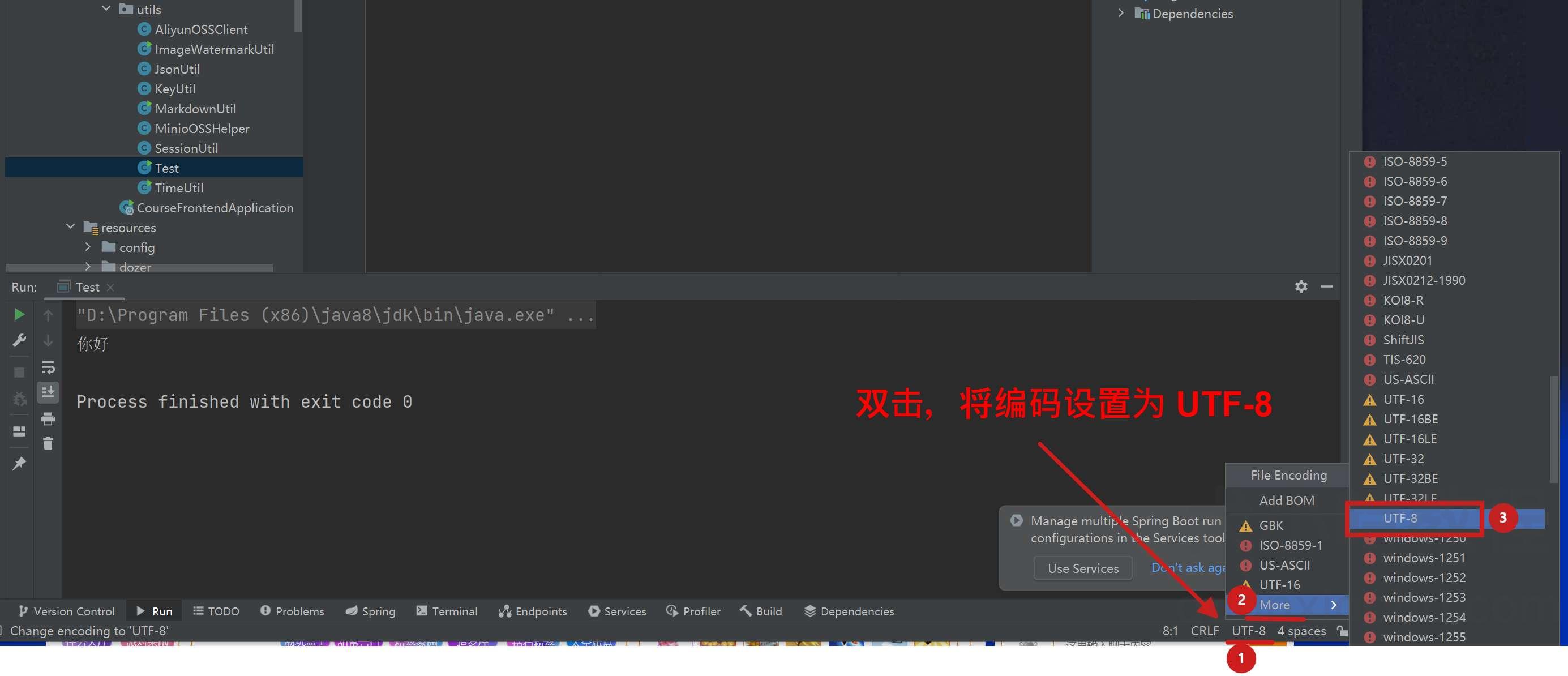IDEA 控制台中文乱码 4 种解决方案(图文教程)
一则或许对你有用的小广告
欢迎加入小哈的星球 ,你将获得:专属的项目实战(已更新的所有项目都能学习) / 1v1 提问 / Java 学习路线 / 学习打卡 / 每月赠书 / 社群讨论
- 新开坑项目:《Spring AI 项目实战(问答机器人、RAG 增强检索、联网搜索)》 正在持续爆肝中,基于
Spring AI + Spring Boot 3.x + JDK 21...,点击查看 ; - 《从零手撸:仿小红书(微服务架构)》 已完结,基于
Spring Cloud Alibaba + Spring Boot 3.x + JDK 17...,点击查看项目介绍 ; 演示链接: http://116.62.199.48:7070/ ; - 《从零手撸:前后端分离博客项目(全栈开发)》 2 期已完结,演示链接: http://116.62.199.48/
截止目前, 星球 内专栏累计输出 110w+ 字,讲解图 4421+ 张,还在持续爆肝中.. 后续还会上新更多项目,目标是将 Java 领域典型的项目都整一波,如秒杀系统, 在线商城, IM 即时通讯,权限管理,Spring Cloud Alibaba 微服务等等,已有 4000+ 小伙伴加入学习 ,欢迎点击围观
大家好,我是小哈~
前言
IntelliJ IDEA 如果不进行相关设置,可能会导致控制台中文乱码、配置文件中文乱码等问题,非常影响编码过程中进行问题追踪。本文总结了 IDEA 中常见的中文乱码解决方法,希望能够帮助到大家。
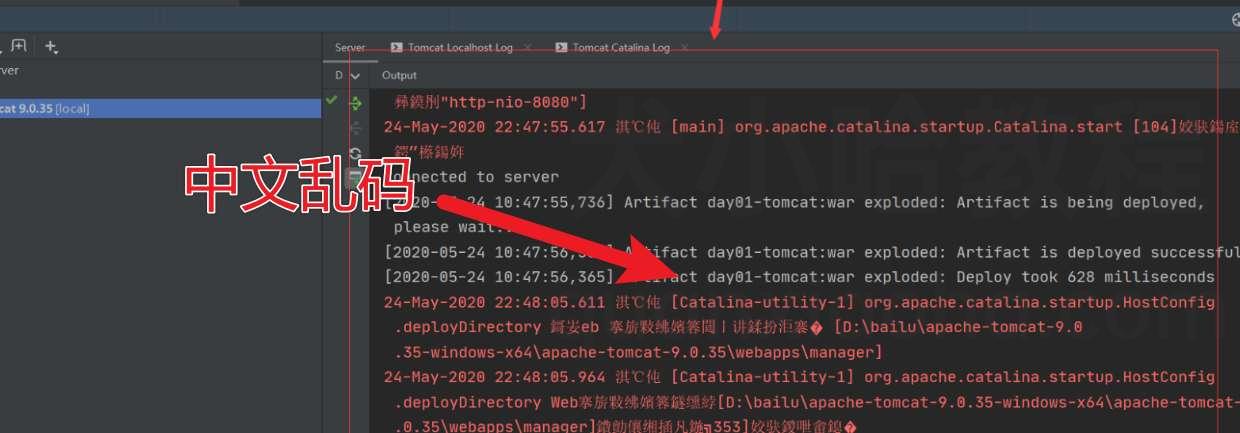
解决方案
一、设置字体为支持中文的字体
点击菜单 File -> settings -> appearence , 将字体设置为支持中文的微软雅黑:
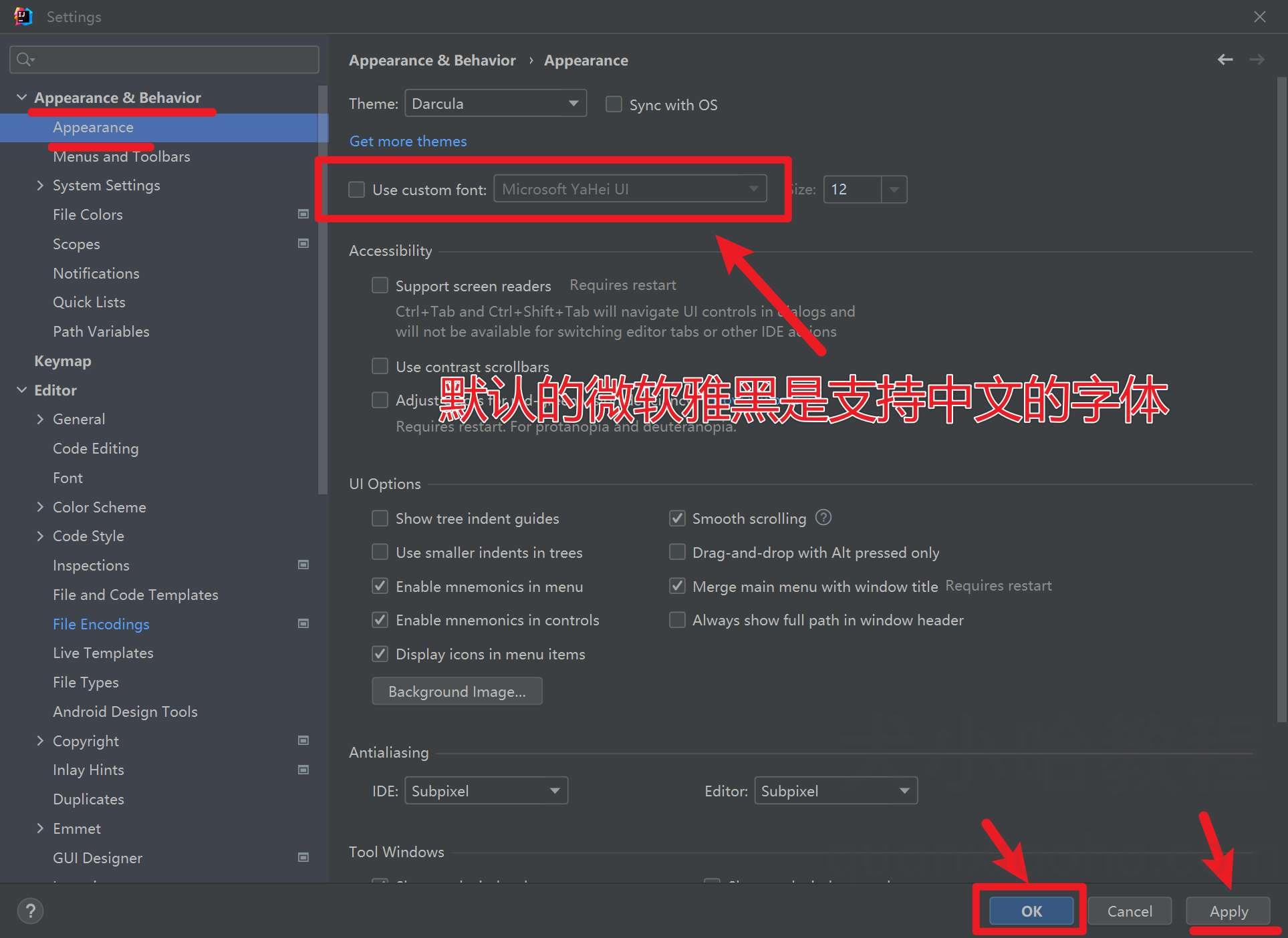
二、设置字符编码为 UTF-8
点击菜单 File -> settings -> Eitor -> File Encodings , 将字符全局编码、项目编码、配置文件编码统一设置为 UTF-8, 然后点击 Apply 应用设置,点击 OK 关闭对话框:
注意:
Transparent native-to-ascii conversion需勾选上,不然项目中配置文件中的中文注释无法正常显示。
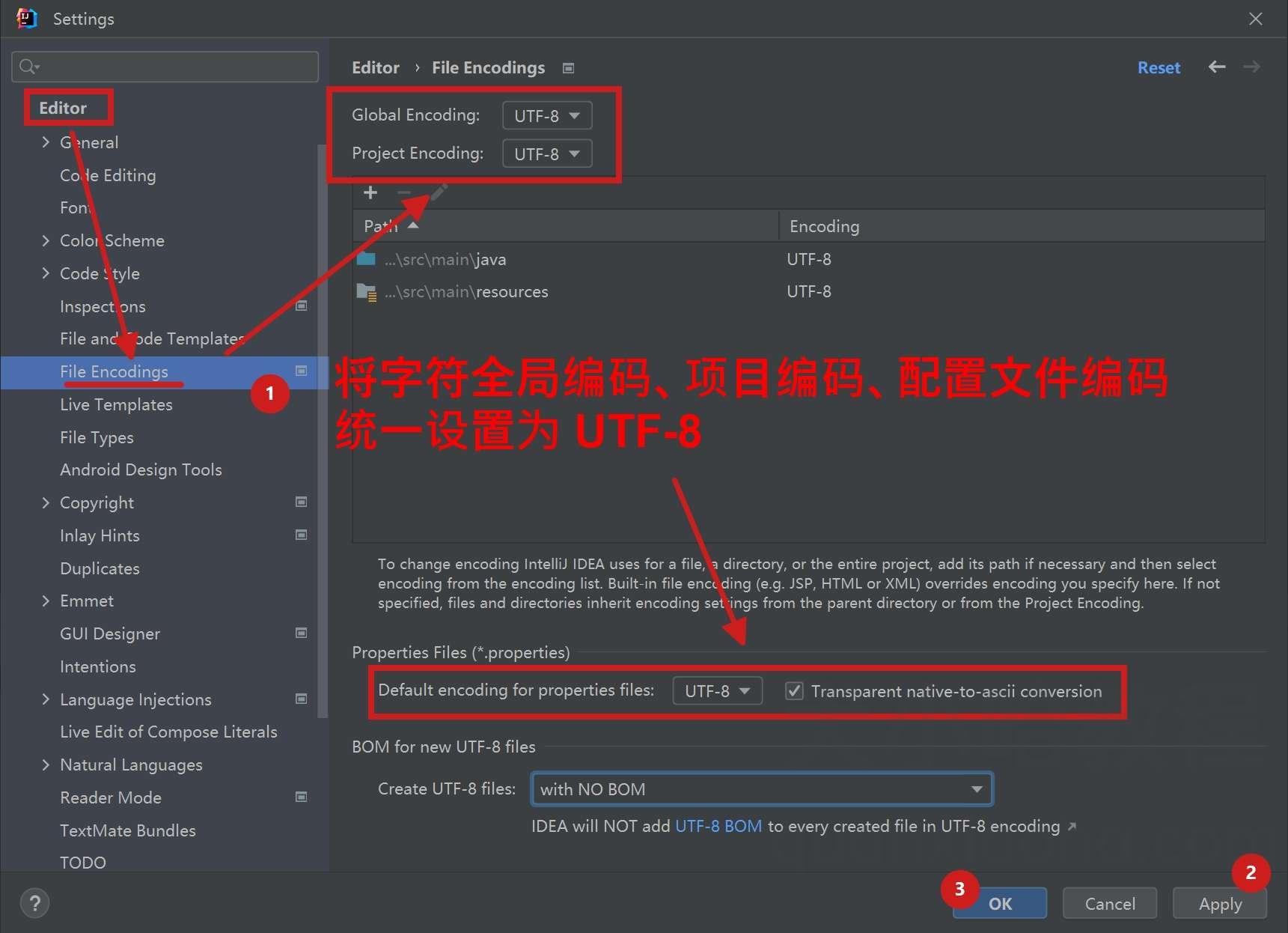
三、修改 IDEA 配置文件,让其支持中文编码
如果做了上述操作后,还存在中文乱码,可再尝试如下操作。
找到 IDEA 的安装目录,进入 /bin 文件夹,找到下面两个文件:
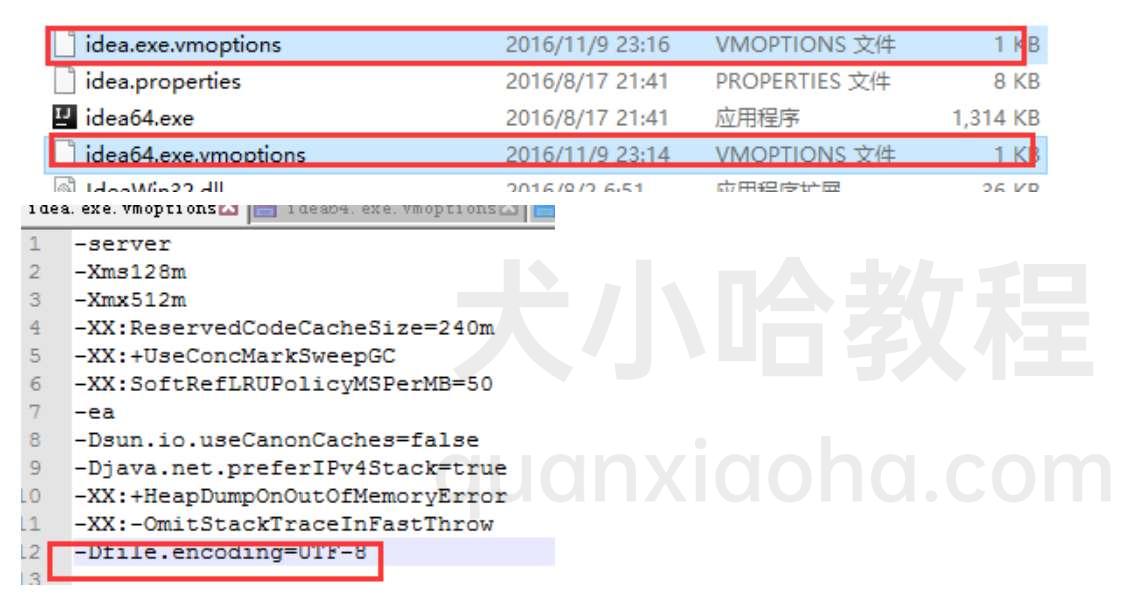
然后,在两个文件最后一行添加如下配置:
-Dfile.encoding=UTF-8
TIP: 新版本 IDEA 只有一个
idea64.exe.vmoptions文件,只添加这个文件即可。
四、查看控制台下方是否也是 UTF-8 编码格式
如果不是,需要同样设置为 UTF-8 :
五、Tomcat 控制台输出乱码如何解决 ?
如果你的项目使用的外置 Tomcat , 控制台输出日志乱码了,可做如下操作。
点击上方导航栏 Run -> Edit Configurations… , 进入配置页面, 修改当前 Web 项目 Tomcat Server 的虚拟机输出选项 VM options, 添加 -Dfile.encoding=UTF-8 , 图示如下:
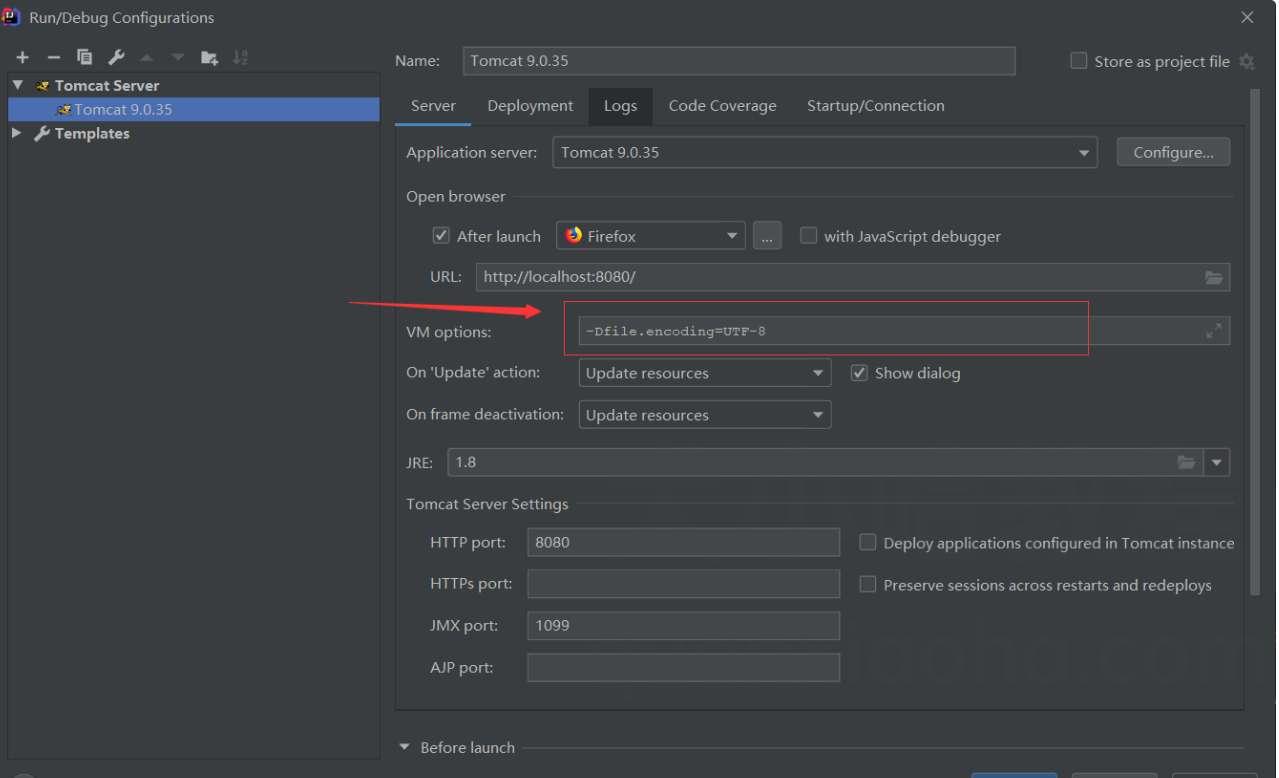
最后,必须重启 IDEA
相关配置修改完成后,需重启 IDEA, 才能让设置生效, 再次查看即可解决中文乱码问题啦~